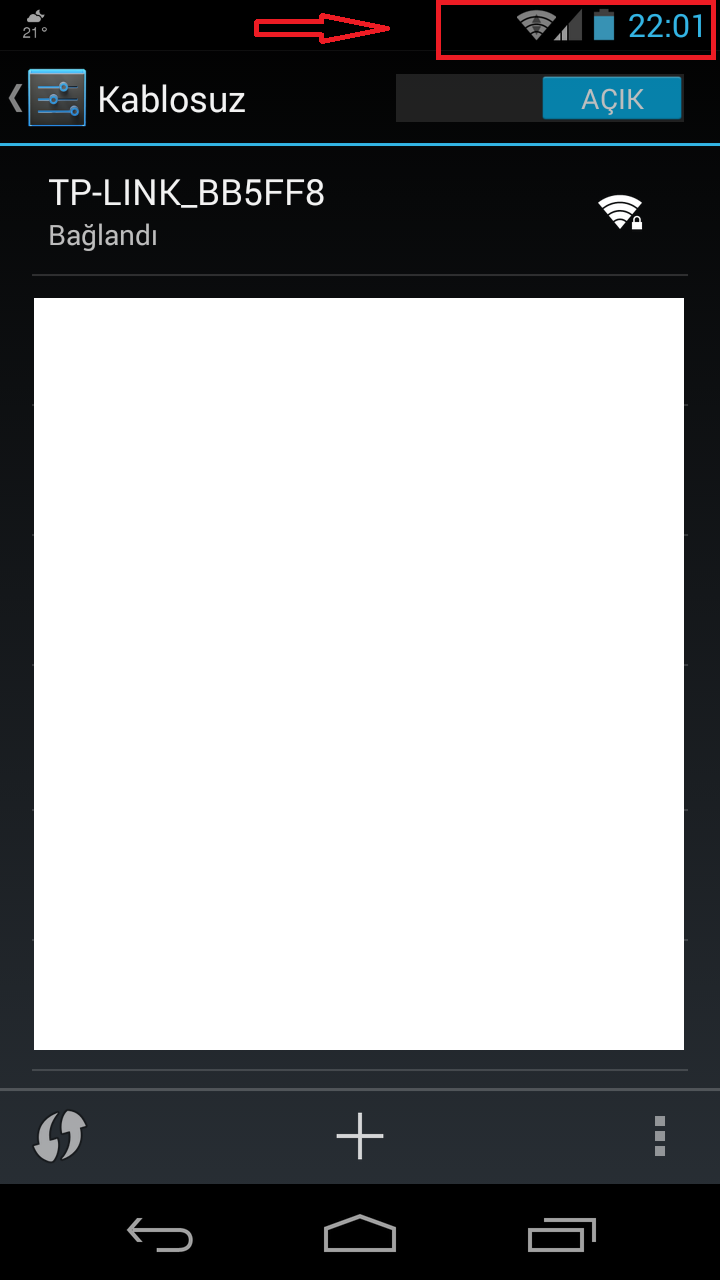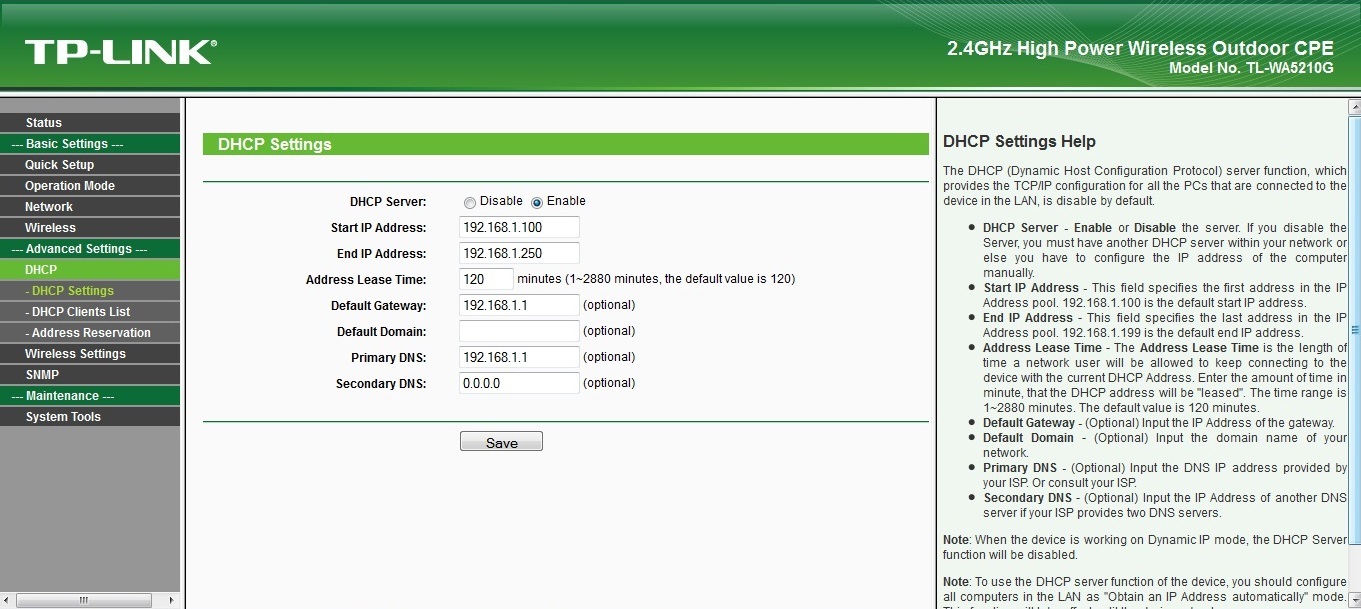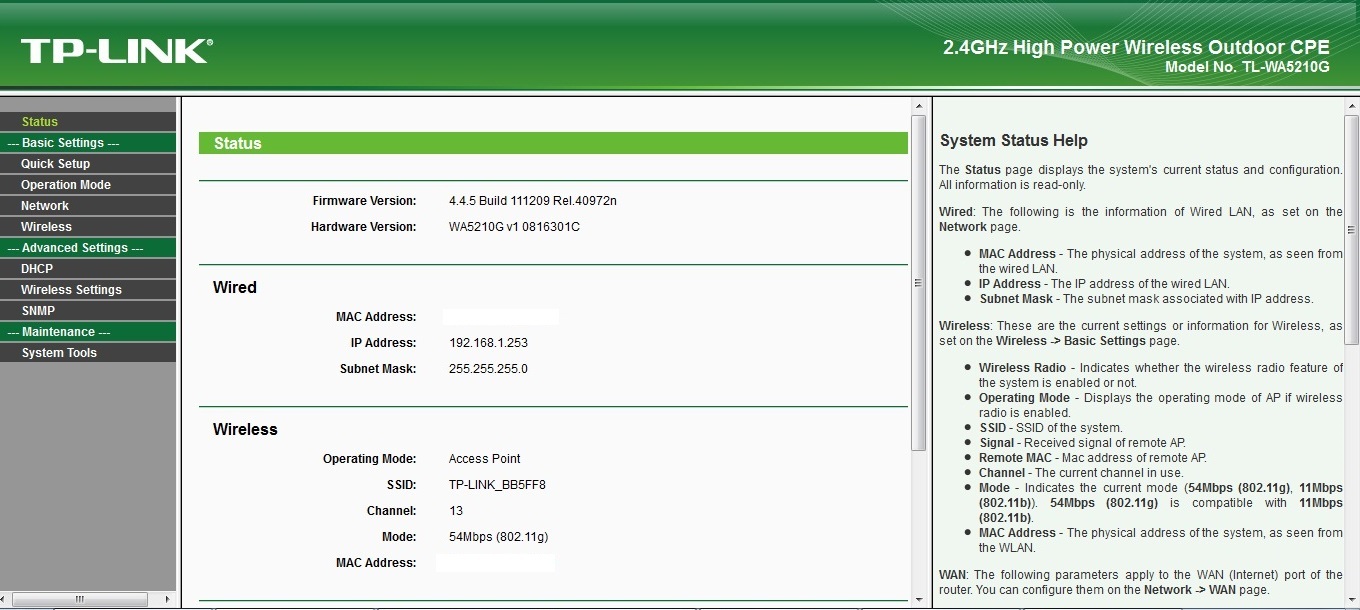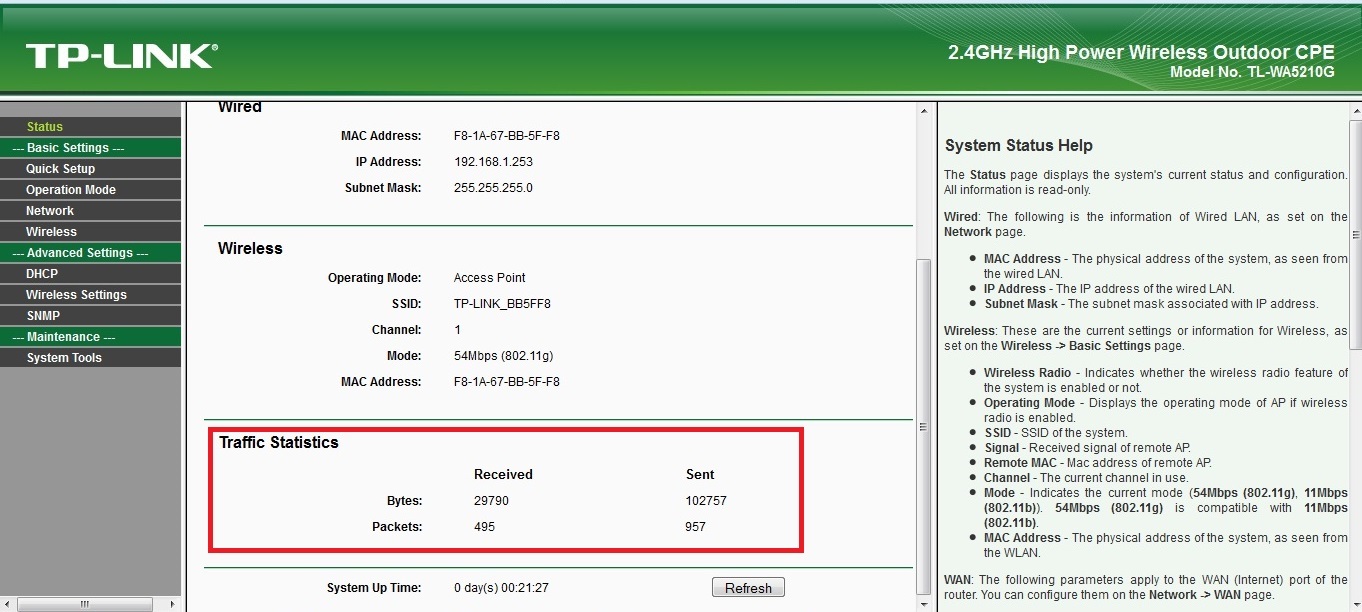Forum
Arkadaşlar Merhaba,
Aşağıdaki işlemleri yapmama ragmen
bazı sorunlar yasıyorum.Gercekten access point ozelliginde bu cihazın
destegi varmıdır.Nerde eksik yapıyorum rica etsem yardımcı olabilir
misiniz.
mutkan, on 06 Dec 2011 - 8:26 PM, said:
bütün wifi-türk dostlarına merhaba.
burda
yazacaklarımın bir kısmını (interneti cat-5 kablo ile alıp wifi olarak
dağıtma) başka bir sitede bu işlerden hiç anlamayan hatta
wifi bir access point cihazıyla daha yeni tanışmış bir arkadaşım için hazırlamıştım.lakin gördümki arkadaş yönergeleri takip ederek çok rahat bir şekilde sorununu çözdü.
doğal olarak düşündümki bu cihazlar madem çok satıyor neden bunlarla yapabileceğimiz bütün bağlantı türleri için resimli bir
kullanıcı klavuzu hazırlamıyoruz.o yüzden bu tarz bir klavuz hazırlama gereği hissettim. umarım herkezin bir yerde muhakkak işine yarar.
aslında teknologs arkadaşıma söz vermiştim horizantal vertical olayını işleyecektim ama o da takdir ederki bu daha
önemli ve daha çok insanın işine yarayacak bir konu. inşallah en kısa sürede o konuyuda hazırlayıp koyucam siteye.WİFİ-TÜRK
TP-LİNK TL-WA5110G / TL-WA5210G BÜTÜN MODLAR İÇİN KULLANIM KILAVUZUkullanım senaryoları indexi
1-) access point modu (cihaza kablo ile girilen interneti kablosuz olarak dağıtmak)[/b]
a-) evime komşudan cat-5 kablo ile gelen interneti bu cihazlarla nasıl kablosuz olarak dağıtırım. ?
--- sadece access point modub-) evimde wifi özelliği olmayan ethernet çıkışlı bir modem var. bunu nasıl kablosuz hale getiririm. ?
--- sadece access point moduc-) komşumun evi bana biraz uzakta aramızda biraz mesafe var. modemimin sinyali oraya gitmiyor ne yapmalıyım. ?
--- sadece access point modud-)
bir alış-veriş merkezindeki interneti bir access point cihazı ile alıp
cat-5 kablo ile evde kullanıyorum. bu bağlantıyı nasıl kablosuz evime
dağıtırım. ?
--- sadece access point modu2-) client modu ( mevcut kablosuz ağlara bağlanmak)
a-) komşumda wifi modem var interneti beraber kullanmak istiyoruz fakat sinyali bana zayıf geliyor. ?
--- sadece client modub-) evimin karşısında alış-veriş merkezi var. çatıya ne kursam oraya bağlanırım. ?
--- sadece client moduc-)
apartmanımızda wifi yayını var fakat evimin bir odasında iyi çekiyor. 2
cihaz kullanarak evimde en hızlı nasıl internete girerim.?
--- 1. cihaz client modu, diğer cihaz access point modu3-)
point to point modu & point to multipoint modu (2 yada daha fazla
wifi cihazı arada kablo varmış gibi kablosuz olarak birbirine bağlamak)a-)
benim evimle komşumun evinin arasında 1000 metre mesafe var interneti
ortak kullanmak istiyoruz. bu cihazlardan 2 tane alsak nasıl
bağlayalım.?
--- sadece point to point modub-) geniş alanda 3-4 cihazla internet yaymak istiyorum nasıl bir bağlantı kurmalıyım.
--- point to point + point to multi point modu4-) repeating & universal repeating modu (direkt wifi tekrarlama bir nevi güçlendirmek)
a-) evime zayıf bir wifi sinyali geliyor ve laptobum buna bağlanmıyor. ben nasıl bu sinyali güçlendirebilirim.?
--- repeating modu yada universal repeating modub-) komşumla interneti ortak kullanıyoruz fakat benim evimde iyi çekmiyor. modem ayarı felan yapamam ne yapmam lazım.?
--- repeating modu yada universal repeating modu
klavuz -1-
access point modu
1-)önce
tp-link cihazınızı pc'nize direkt ethernet kablosu ile bağlayın. cihaza
ilk kurulumu yaptığınız için bilgisayarınız ip almıyabilir. pc'nize
manuel ip verin.
burda dikkat etmeniz gereken access point
cihazınızın ip adresi 192.168.1.254 olduğu için pc'nize aynı ip
grubundan mesela 192.168.1.100 gibi bir ip vermeniz lazım.2-)ip
sorununu çözünce tarayıcınızın adres satırına 192.168.1.254 yazarak
cihazın arayüzüne girin. default olarak kullanıcı adı="admin"
şifre="admin"3-)arayüze girdikten sonra ilk
yapacağınız iş soldan "operation mode" kısmından "ap" (access point)
seçeneğini işaretleyip save tıklamak.
4-)şart
olmayan fakat yapılması gerekli olan bir diğer iş ise. modeminizin
ip'si ile (örn. 192.168.2.1 olsun) access point'in ip'sini aynı ip
grubunda fakat farklı bir ip adresine almak
(192.168.2.254 olabilir)
bu sayede wifi üzerinden direkt istediğiniz zaman access point'in
arayüzüne ip değiştirmeden ulaşabilirsiniz. ama dikkat etin eğer bu
ayardan önce bilgisayarınıza
cihazın arayüzüne erişmek için manuel ip
ile 192.168.1.100 gibi 1'li grupta bir ip verdi iseniz hemen tekrar
bilgisayarınızı 192.168.2.100 olarak değiştirin.
bu ayarları yapabilmek için soldan "network seçin" ve "lan" tıklayın.5-)soldan
"wireless" tıklayın ve "basic settings" seçin. gelen menude resimdeki
gibi istediğiniz ağ ismini girin, region olarak turkey seçin, channel
olarak 7 (tercihli fakt otomatik yapmayın),
power maximum, mode 54 mbps ve en son save tıklayın.6-)yine soldan "wireless" tıklayın ve "wireless mode" altında resimdekinin aynısını görürseniz en alttan save tıklayın.
7-)tekrar
"wireless" tıklayın ve "security settings" tıklayın. burda resimdeki
gibi wpa kullanmanız her zaman iyidir. şifrenizi girin ve save tıklayın.😎tekrar
"wireless" tıklayın ve "distance settings" tıklayın. burda eğer
cihazının iç mekanda ise resimdeki gibi indoor seçeneğini yapıp save
tıklayın.
yok cihazınız dışarda ise ve uzak mesafe clientlere sinyal gönderiyorsa tercihen outdoor ve 1-3 km arası seçin9-)şimdi
geldik genelde wifi clientlere (özellikle cep telefonları) çok sorun
yaratan olaya. genelde bu tarz arada başka bir access point'in olduğu
bağlantılarda bir çok modem
access point üzerinden gelen ip
isteklerini yanıtsız bırakıyor. bunun en güzel çözümü aşağıdaki
resimdeki gibi sistemde 2 adet dhcp server kullanmaktır. mantık çok
basit
zaten modem ve access point'i aynı ip grubuna almıştık. burda
yapacağımız iş belirli bi ip aralığını modemin ataması, belirli bir ip
aralığını ise access point'in ataması.
resimde gördüğünüz gibi client
olan kullanıcıya access point ip olarak 192.168.2.100'den başlayarak
192.168.2.250'ye kadar ip'ler atayacak. fakat ip'lere internete
çıkmaları için
gateway ve dns bilgisi olarak modemin ip adresini verecek.
burda
şuna dikkat etin muhakkak modemden de dhcp ayarlarında ip başlangıcını
192.168.2.2 - ip bitişini 192.168.2.100 yapın. bu sayede isteyen
kullanıcı istediği yerden ip alsın.
hoş kablo ile bağlananların bile cevap daha hızlı geldiği için access point'den aldığını göreceksiniz.10-)en
son ayarımız access point'in arayüzünün default kullanıcı adını ve
şifresini değiştirmek. bunu muhakkak yapın ağınıza bir sızma olursa
sızan kişi en azından ayarlarınızı bozamasın.Not: Client mod anlatımı eklendi, burada.
Belirtilen
her şeyi harfi harfine yaptığımı düşünüyorum,TPlink 5210 g şiresini
girerek telefonda bağlantı yapıyorum cihaz ip alıyor.Telefonda
baglandıgı goruluyor fakat sinyal seviye bölümü gri renkte, normalde
buranın mavi olması gerekiyor.
İnternete çıkmıyor farklı cihazlar ile bağlanmayı dendim fakat sorun devam ediyor.Resimleri inceleyebilirsiniz.
Alttaki resimdede paket veri alışverisinin olduguda goruluyor.
Merhaba;
Modeminizden Access pointe (TP Link TL-WA5210G) kablo çekiliyse yapmanız gereken işlem aslında çok basit, sıfırdan yapacak olursak, cihazı fabrika ayarlarına döndürün, daha sonra Ethernet kablosuyla bilgisayarınıza bağlayın, daha sonra arayüzüne ulaşıp ayarları tekrar yapmanızı tavsiye ederim,
http://www.tp-link.com.tr/resources/document/TL-WA5210G_V2_QIG_7106504017_Multilingual.pdf Linki üzerinden sayfa 13 ten sonra sına bakarsanız görebilirsiniz,
Öncelik kablosuz ayarları yapılandırın, TP link adını değiştiriniz, Şifre oluşturunuz, DHCP yi kapatınız, cihazınıza sabit IP veriniz, (modemle çakışma vs olmasın diye) daha sonrasında kablosuz olarak sorunsuz kullanım sağlayabilirsiniz.
Merhaba,
TL-WA5210G cihazı modeme bağlamadan accesspoint olarak kullanma şansımız yok mudur?
Aşağıdaki linkte gösterdiğim yerden itibaren modeme bağlanmadan anlatılmış gibi gördüm.Benim ilk kaynak gösterdiğim link.
klavuz -1-
access point modu
Wireless > Wireless Mode > Universal Repeater
olarak seçip modeminizle eşleştirin
kablosuz ayarları modemdeki ile birebir aynı olmalıdır.
Universal repater, client vs. bunların tamamını yapabiliyorum.Benim yapmak istediğim eğer oluyor ise kaynak gösterdiğim yerdeki makale doğrumudur.
4 numaralı başlık atında zaten anlatılmış
sizinde yazdığınız gibi